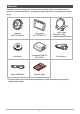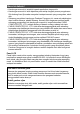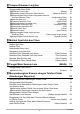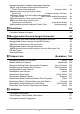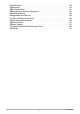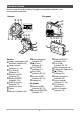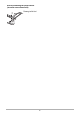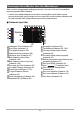MS Kamera Digital Panduan Pengguna Terima kasih kerana membeli produk CASIO ini. • Sebelum menggunakannya, pastikan anda membaca peringatan yang terkandung dalam Panduan Pengguna ini. • Simpan Panduan Pengguna ini di tempat selamat untuk rujukan masa hadapan. • Untuk maklumat terkini mengenai produk ini, lawati Laman Web rasmi EXILIM di http://www.exilim.
Aksesori Semasa membuka bungkusan kamera anda, periksa untuk memastikan semua aksesori di bawah disertakan. Jika ada apa-apa yang hilang, hubungi peruncit asal anda. Kamera (EX-FR100LCA) Pengawal (EX-FR100LCT) Unit Engsel • Dibekalkan siap terpasang pada kamera. Nat tripod Penyesuai USB-AC (AD-C53U) Kord kuasa* Kabel USB Mikro Rujukan Asas * Bentuk palam kord kuasa berbeza mengikut negara atau kawasan geografi di mana kamera dijual.
Baca ini dahulu! • Kandungan manual ini tertakluk kepada perubahan tanpa notis. • Kandungan manual ini telah diperiksa pada setiap langkah proses pengeluaran. Sila hubungi kami jika anda menyedari terdapat sesuatu yang meragukan, salah dsb. • Sebarang penyalinan kandungan Panduan Pengguna ini, sama ada sebahagian atau keseluruhannya, adalah dilarang. Kecuali untuk kegunaan peribadi anda, sebarang penggunaan lain kandungan manual ini tanpa kebenaran CASIO COMPUTER CO., LTD.
Kandungan Aksesori . . . . . . . . . . . . . . . . . . . . . . . . . . . . . . . . . . . . . . . . . . . . . . . . . . . . . . . 2 Baca ini dahulu! . . . . . . . . . . . . . . . . . . . . . . . . . . . . . . . . . . . . . . . . . . . . . . . . . 3 Panduan Umum. . . . . . . . . . . . . . . . . . . . . . . . . . . . . . . . . . . . . . . . . . . . . . . . . 8 Kandungan Skrin Monitor dan Cara Menukarnya . . . . . . . . . . . . . . . . . . . . . .
Tetapan Rakaman Lanjutan 54 Menggunakan Menu RKM . . . . . . . . . . . . . . . . . . . . . . . . . . . . . . . . . . . . . . . . 54 Merakam Potret Indah . . . . . . . . . . . . . . . . . . . . . . . . . . . . . . . . . . (Mekap) . . . 55 Rakaman dengan Menyentuh Skrin Monitor . . . . . . . . . (Rakaman Sentuh) . . . 55 Mengurangkan Kabur Kerana Pergerakan Kamera Semasa Rakaman Filem . . . . . . . . . . . . . . . . . . . . . . . (Antigoncang Filem) . . . Menukar Saiz Imej . . . . . . . . . . . . .
Mengkonfigurasikan Tetapan Sambungan Wayarles. . . . . . . . . . . . . . . . . . . . 87 Imej yang Ditangkap dengan Kamera Dihantar ke Telefon Pintar secara Automatik . . . . . . . . . . . . . . . . . . . . (Hantaran Auto) . . . 87 Menentukan Imej yang Dihantar melalui Hantar Auto . . . . . . . . . . . . . . . . . . . . . . . . . . (Tetapan Hantaran Fail Auto) . . . 88 Mensaiz Semula Syot Kilat sebelum Menghantarnya ke Telefon Pintar . . . . . . . . . . . . . . . . .
Bekalan Kuasa. . . . . . . . . . . . . . . . . . . . . . . . . . . . . . . . . . . . . . . . . . . . . . . . 134 Mengecas . . . . . . . . . . . . . . . . . . . . . . . . . . . . . . . . . . . . . . . . . . . . . . . . . . . . . 134 Peringatan Bateri . . . . . . . . . . . . . . . . . . . . . . . . . . . . . . . . . . . . . . . . . . . . . . . 135 Menggunakan Kamera di Negara lain . . . . . . . . . . . . . . . . . . . . . . . . . . . . . . . 135 Membuang Kamera . . . . . . . . . . . . . . . . . . . . .
Panduan Umum Nombor yang ditunjukkan dalam kurungan menunjukkan halaman yang menerangkan setiap item.
Untuk memasang tali pada kamera (tersedia secara komersial) 1 Pasang tali di sini.
Kandungan Skrin Monitor dan Cara Menukarnya Skrin monitor menggunakan pelbagai penunjuk, ikon dan nilai untuk memastikan anda mengetahui status kamera. • Contoh skrin pada bahagian ini bertujuan menunjukkan anda lokasi semua penunjuk dan rajah yang mungkin muncul pada skrin monitor dalam pelbagai mod. Ia tidak mewakili skrin yang sebenarnya muncul pada kamera. .
. Rakaman Filem 1 2 Mod fokus (halaman 61) Kualiti filem (halaman 51, 58) Masa rakaman filem (halaman 52) 3 • Jika anda tidak menjalankan sebarang operasi dalam masa tiga saat semasa rakaman syot kilat atau rakaman filem, ikon akan menjadi lut sinar. .
• Nama folder dan nama fail di sudut kanan atas skrin monitor mempunyai maksud yang diterangkan di bawah (halaman 101). Contoh: 100-0023: Fail imej ke-23 dalam folder bernama “100CASIO”. .
Asas Mula Pantas Apa yang anda boleh lakukan dengan kamera CASIO anda Kamera CASIO anda penuh dengan pilihan ciri dan fungsi berkuasa untuk memudahkan rakaman imej digital, termasuk fungsi utama berikut. . Merakam Mekap Seni Mod ini sesuai untuk penggunaan di luar rumah. Ia meningkatkan penepuan warna pemandangan untuk mencipta kesan artistik. Kesan mekap digunakan pada muka subjek manusia. *Lihat halaman 44 untuk maklumat lanjut.
Art Shot Pelbagai kesan artistik membantu menukar subjek harian biasa tampak lebih baru dan jadi lebih menarik. *Lihat halaman 43 untuk maklumat lanjut. . Melihat Foto Sorotan Anda boleh ubah tetapan kamera untuk memilih sorotan syot kilat secara automatik dan menjana kolaj daripadanya. *Lihat halaman 68 untuk maklumat lanjut. Filem Sorotan Anda boleh mengkonfigurasikan tetapan kamera untuk memilih syot kilatan gambar dan sorotan filem secara automatik, dan membuat filem daripadanya.
. Berkongsi Sambungan Wayarles Ubah telefon pintar anda menjadi alat kawalan jauh kamera yang membolehkan anda memilih satu atau lebih syot kilat dan/atau fail filem dalam memori kamera dan menghantar satu salinan ke telefon pintar. *Lihat halaman 75 untuk maklumat lanjut.
Menggunakan pemasang Anda boleh mengkonfigurasi kamera untuk disesuaikan dengan keperluan khusus anda dengan memasangkan unit engsel, yang membolehkan pemasangan pengawal dan alat tambahan yang dipasangkan bersama atau pilihan lain yang sedia ada. Dengan ini anda boleh mengkonfigurasi kamera ini untuk disesuaikan dengan keperluan anda. • Jangan kenakan impak yang kuat kepada permukaan skrin monitor. Berbuat demikian akan merosakkannya. • Jangan sekali-kali menyentuh lensa menggunakan jari.
Unit Engsel . Untuk menggunakan unit engsel sebagai kaki . Untuk menukar arah merakam gambar sebanyak 90 darjah 1. Semasa menarik tuil [FREE] pada kamera ke bawah, putarkan kamera mengikut arah jam 90 darjah sehingga anda mendengar bunyi klik. Tuil [FREE] A B C • Jajarkan lampu operasi kamera dengan tanda C pada unit engsel. • Lekukan pada gelang lensa menunjukkan orientasi dimensi panjang imej yang ditangkap. Lekukan Gelang lensa . Untuk mengeluarkan unit engsel dari kamera 1.
2. Keluarkan unit engsel dari kamera. . Untuk memasangkan unit engsel kepada kamera 1. Selaraskan lampu operasi kamera dengan tanda A pada unit engsel. 2. Putarkan kamera mengikut arah jam kira-kira 15 darjah sehingga lampu operasinya sejajar dengan tanda B pada unit engsel. B A Nat tripod 1. Gunakan nat tripod untuk tetapkan tripod (tersedia secara komersial) kepada unit engsel.
Menggunakan Panel Sentuh Skrin monitor kamera adalah panel sentuh. Ini bermakna anda boleh melakukan operasi berikut dengan menyentuh skrin menggunakan jari anda. Skrin Monitor Sentuh Menyentuh skrin dengan jari anda seketika. Sentuh skrin untuk memilih ikon atau item menu, dan untuk mengkonfigurasi tetapan. Kuis Tahan jari anda di atas skrin semasa anda menguis ke atas, bawah, kiri atau kanan. Gunakan kuis untuk menatal imej ke hadapan.
• Meletakkan lembar perlindungan LCD tersedia secara komersial akan mengurangkan kepekaan operasi skrin monitor itu. Mula-mula, cas bateri sebelum menggunakan. Kamera dan pengawal mempunyai bateri ion litium terbina dalam yang boleh dicas semula. Bateri tidak dicaskan semasa anda membeli kamera, oleh itu anda perlu untuk mengecas kamera dan pengawal sebelum menggunakan kedua-duanya. Anda boleh menggunakan satu daripada dua kaedah berikut untuk mengecas bateri.
• Jika anda menghidupkan kamera atau pengawal semasa mengecas dengan penyesuai USB-AC, anda akan boleh menjalankan operasi rakaman biasa. Dalam keadaan ini, pengecasan kamera akan dihentikan apabila ia dihidupkan. . Petunjuk Lampu Operasi Semasa kuasa dimatikan Status Lampu Operasi Maksud Menyala merah Mengecas Berkelip merah Pengecasan terhenti akibat suhu dalaman tidak normal, masalah penyesuai USB-AC, masalah bateri (halaman 134), operasi pemasa.
• Bateri yang sudah lama tidak digunakan dan/atau suhu persekitaran boleh menyebabkan pengecasan bateri mengambil masa lebih lama. Keadaan ini juga mungkin menyebabkan lampu operasi berkelip merah. Jika ini berlaku, rujuk halaman 134. • Penyesuai USB-AC menjadi sedikit panas semasa pengecasan. Ini adalah biasa dan tidak menunjukkan kepincangan tugas. • Bentuk palam kuasa bergantung pada setiap negara atau kawasan geografi.
. Untuk mengecas menggunakan sambungan USB pada komputer Ketika kamera dan pengawal dimatikan, sambungkan mengikut urutan yang ditunjukkan di bawah (, ). Port [USB] Komputer (kuasa dihidupkan) Port USB 1 2 1 Penutup [USB] USB Kabel USB Mikro (disertakan bersama kamera) Apabila memasangkan penyambung, posisikan tanda ini seperti yang diperihalkan di bawah.
. Petunjuk Lampu Operasi Semasa kuasa dimatikan Status Lampu Operasi Maksud Menyala merah Mengecas Berkelip merah Pengecasan terhenti akibat suhu dalaman tidak normal, masalah penyesuai USB-AC, masalah bateri (halaman 134), operasi pemasa.
• Kali pertama anda menyambungkan kamera atau pengawal ke komputer menggunakan kabel USB, mesej ralat mungkin muncul pada komputer anda. Jika ini berlaku, tanggalkan dan kemudian sambungkan semula kabel USB itu. • Bateri yang sudah lama tidak digunakan, beberapa jenis komputer, dan keadaan sambungan boleh menyebabkan pengecasan mengambil masa yang lebih lama dari biasa. Keadaan ini juga mungkin menyebabkan lampu operasi berkelip merah. Jika ini berlaku, rujuk halaman 142.
Memeriksa Tahap Bateri Semasa Semasa kuasa bateri digunakan, penunjuk bateri pada skrin monitor menunjukkan tahap semasanya seperti ditunjukkan di bawah. Tahap Bateri Penunjuk Tinggi Kamera Pengawal Warna Penunjuk Putih Rendah * * * * * * * Putih * Merah * Merah menunjukkan kuasa bateri rendah. Cas bateri secepat mungkin. menunjukkan yang bateri akan habis. Cas bateri segera. • Tahap yang ditunjukkan oleh penunjuk bateri mungkin bertukar apabila anda bertukar antara mod RKM dengan mod MAIN.
Menghidupkan Kuasa Hidup dan Mati . Kamera-Sambungan Wayarles Pengawal Kamera dan pengawal berhubung melalui sambungan teknologi wayarles Bluetooth. Sebaik sahaja anda menjalankan operasi “berpasangan” yang diperlukan untuk sambungan teknologi wayarles Bluetooth, kamera dan pengawal akan disambungkan secara automatik antara satu sama lain jika kita menghidupkan kuasanya. Ambil perhatian bahawa sambungan akan terputus antara kamera dengan pengawal sekiranya terlalu berat.
• Perhatikan peringatan tentang langkah berjaga-jaga di bawah untuk memastikan sambungan yang stabil antara kamera dan pengawal. – Pastikan tiada yang menghalang kawasan kelabu seperti yang ditunjukkan dalam ilustrasi. – Halakan bahagian belakang pengawal ke kamera.
Menogol Antara Mod RKM dan Mod MAIN Untuk memasuki mod MAIN Untuk memasuki mod RKM “ ” (Tunjukkan Ikon) Dalam mod RKM, sentuh “ ” (MAIN). • Jika “ ” (MAIN) tidak dipaparkan pada skrin, anda boleh sentuh Semak imej (halaman 63), atau tukar ke mod MAIN dengan menyentuh “ ” (Tunjukkan Ikon) dan kemudian menyentuh “ ” (MAIN). Dalam mod MAIN, sentuh “ ” (Tunjukkan Ikon). Pada imej skrin yang muncul, sentuh “ ” (RKM). Skrin selepas “ ” (Tunjukkan Ikon) disentuh “ ” (MAIN) / “ ” (RKM) .
3. Sentuh format paparan tarikh yang anda inginkan. Contoh: 10 Julai 2017 TT/BB/HH * 17/7/10 HH/BB/TT * 10/7/17 BB/HH/TT * 7/10/17 4. Tetapkan tarikh dan masa. • Sentuh nilai yang anda ingin tukar (tahun, bulan, hari, jam, minit) dan kemudian sentuh “ ”, “ ” untuk menukarnya. • Untuk bertukar antara format 12 jam dengan 24 jam, pilih “am (pm)”/“24h” dan kemudian sentuh “ ”, “ ” untuk mengubah tetapan. 5. Ikon suis 12/24 jam Apabila tetapan tarikh dan masa sudah seperti yang anda inginkan, sentuh “OK”.
Menyediakan Kad Memori Walaupun kamera mempunyai memori terbina dalam yang boleh digunakan untuk menyimpan imej dan filem, anda mungkin mahu membeli kad memori yang tersedia secara komersial untuk lebih banyak kapasiti. Kamera tidak dibekalkan bersama kad memori. Imej yang dirakam semasa kad memori dimuatkan disimpan ke dalam kad memori. Apabila tiada kad memori dimuatkan, imej disimpan dalam memori terbina dalam. • Gambar dan filem yang disimpan dalam memori terbina tidak boleh disalin ke kad memori.
Untuk memuat kad memori 1. Pada kamera, tekan dan tahan [p] (Kuasa) selama lebih kurang dua saat untuk mematikan kuasa dan kemudian buka penutup [CARD]. 2. Muatkan kad memori. Letakkan kad memori supaya bahagian belakangnya menghadap ke atas (ke arah sisi lensa kamera), tolaknya masuk ke dalam slot kad sehingga anda mendengar ia klik dengan selamat di tempatnya. Belakang Depan 3. Belakang Tutup penutup [CARD].
. Untuk menggantikan kad memori Tekan kad memori dan kemudian lepaskannya. Ini akan menyebabkankan kad memori terkeluar sedikit daripada slot kad memori. Tarik kad keluar dan kemudian masukkan yang lain. • Matikan kamera sebelum menggantikan kad memori. Menggantikan kad semasa kamera dihidupkan boleh mengakibatkan imej yang direkod tidak disimpan dan malahan merosakkan kad memori. Untuk memformat (mengasal) kad memori baru Formatkan kad memori pada kamera sebelum menggunakannya buat kali pertama.
Untuk Rakaman Syot Kilat Kamera anda mempunyai pelbagai jenis mod rakaman yang berbeza agar sesuai dengan pelbagai keadaan dan tujuan rakaman (halaman 41). Bahagian ini menjelaskan prosedur penggambaran umum menggunakan mod rakaman auto. Memilih Mod Rakaman Auto Anda boleh pilih satu daripada dua mod rakaman (Auto atau PRO Auto Premium) bergantung pada keperluan pengimejan digital anda. Tetapan Auto PRO Auto Premium 1. Paparan Ikon Skrin Penerangan RKM Ini adalah mod rakaman Auto standard.
4. Sentuh “Auto” atau “PRO Auto Premium” untuk memilih rakaman auto yang anda mahu. Untuk merakam syot kilat 1. Halakan kamera pada subjek. Jika anda menggunakan PRO Auto Premium, satu ikon akan muncul pada skrin monitor yang menerangkan jenis rakaman yang kamera telah kesan. • Anda boleh mengubah paparan skrin zum dengan meletakkan dua jari anda di skrin dan menjarakkan kedua-dua jari tersebut (halaman 50). + (Telefoto) 2. Jenis rakaman – (Sudut Lebar) Tekan butang pengatup kamera atau pengawal.
. Merakam dengan Kamera Sahaja Anda boleh menggunakan kamera dalam konfigurasi kendiri tanpa menghidupkan pengawal ataupun mewujudkan sambungan antaranya dan kamera. • Jika operasi Rakaman Selang Masa (halaman 46) atau rakaman filem (halaman 51) sedang berjalan, ia akan terus merakam imej walaupun kuasa pengawal dimatikan. . Merakam dengan PRO Auto Premium • Sesetengah item menu tidak tersedia semasa PRO Auto Premium sedang digunakan (halaman 54).
Melihat Syot Kilat Gunakan prosedur berikut untuk melihat syot kilat pada skrin monitor kamera. • Untuk maklumat mengenai cara main semula filem, lihat halaman 64. 1. Sentuh “ MAIN. ” (MAIN) untuk memasuki mod “ ” (MAIN) Ini akan memaparkan satu daripada syot kilat yang disimpan dalam memori. • Anda juga boleh memasuki mod MAIN dengan menyentuh skrin lihat imej (halaman 63). • Maklumat mengenai syot kilat yang dipaparkan turut disertakan (halaman 11).
Memadam Syot Kilat dan Filem Jika memori telah penuh, anda boleh memadam syot kilat dan filem yang tidak lagi anda perlukan untuk membebaskan storan dan merakam lebih banyak imej. • Ingat bahawa operasi padam fail (imej) tidak boleh dibuat asal. . Untuk memadam satu fail 1. Masuk ke mod MAIN. 2. Sentuh “ 3. Sentuh “ 4. Sentuh “Padam 1 Fail”. 5. Kuiskan skrin ke kiri atau kanan untuk menatal semua imej sehingga menemui imej yang mahu dipaparkan. 6. Sentuh “ ” (Tunjukkan Ikon). ”. ”(Padam).
Peringatan Tangkapan Syot Kilat Operasi • Jika cahaya yang tidak diingini memancar ke arah lensa, lindung lensa dengan tangan anda semasa merakam imej. Skrin Monitor semasa Rakaman Syot kilat • Keadaan kecerahan subjek boleh melambatkan tindak balas skrin monitor dan boleh menyebabkan hingar digital pada imej skrin monitor. • Imej yang muncul pada skrin monitor ialah untuk penggubahan imej. Imej sebenar akan dirakamkan mengikut mod rakaman yang dipilih (halaman 41).
Merakam Imej Menyentuh skrin monitor dalam mod RKM akan memaparkan skrin untuk mengkonfigurasi tetapan mod RKM. Untuk mengkonfigurasi tetapan mod RKM 1. Tekan [p] (Kuasa) untuk menghidupkan kamera dan masuk ke mod RKM. • Jika kamera dalam mod MAIN, sentuh “ ” (RKM) untuk memasuki mod RKM. [p] (Kuasa) 2. Sentuh “ 3. Sentuh item tetapan yang anda ingin ubah. ” (Tunjukkan Ikon).
Memilih Mod Rakaman Kamera mempunyai pelbagai mod rakaman yang berlainan. 1. Dalam mod RKM, sentuh “ Ikon). 2. Sentuh ikon mod rakaman. 3. Sentuh ikon pada mod rakaman yang anda ingin gunakan. ” (Tunjukkan Ikon mod rakaman Ini memasuki mod rakaman yang dipilih. Auto Mod Rakaman Auto Standard. Ini adalah mod yang biasa digunakan untuk merakam (halaman 34).
Merakam Letusan Imej (CS Kelajuan Tinggi) Gunakan prosedur berikut untuk merakam letusan imej. 1. Dalam mod RKM, sentuh “ 2. Sentuh ikon mod rakaman. 3. Sentuh “Õ” (CS Kelajuan Tinggi). 4. Sentuh pemandangan yang sepadan dengan apa yang anda mahu rakam. Pemandangan ” (Tunjukkan Ikon). Penerangan 30 fps Rakaman kelajuan tinggi 30 imej dalam sesaat. Prarakam Menekan butang pengatup akan menyimpan 15 imej diprarakam bersama dengan 15 imej CS yang ditangkap selepas butang pengatup ditekan.
Menangkap gambar dengan Kesan Artistik (Art Shot) Pelbagai kesan artistik membantu menukar subjek harian biasa tampak lebih baru dan jadi lebih menarik. Pemandangan Penerangan Kamera Mainan Pinggir gelap dan rona diubah membuat gambar nampak seperti ditangkap oleh kamera mainan. Fokus Lembut Pengaburan keseluruhan bagi kesan romantis dan lembut. Tona Lembut Kontras lemah bagi gambar dengan penghalusan yang sedikit. Sepia Tona sepia mencipta pandangan retro.
Merakam Imej Orang dan Pemandangan yang Cantik (Mekap Seni) Mod ini sesuai untuk penggunaan di luar rumah. Ia meningkatkan penepuan warna pemandangan untuk mencipta kesan artistik. Kesan mekap digunakan pada muka subjek manusia. 1. Dalam mod RKM, sentuh “ 2. Sentuh ikon mod rakaman. 3. Sentuh “ 4. Sentuh pemandangan yang sepadan dengan apa yang anda mahu rakam. ” (Tunjukkan Ikon). ” (Mekap Seni).
Merakam Imej Tubuh Penuh dengan Panjang Kaki Ditingkatkan (Kaki Panjang) Menyediakan imej mengikut garis panduan atas skrin akan menghasilkan imej yang meningkatkan panjang kaki subjek. 1. Dalam mod RKM, sentuh “ 2. Sentuh pemandangan yang sepadan dengan apa yang anda mahu rakam. ” (Kaki Panjang). • Menyentuh “ ” pada skrin dan kemudian menyentuh pemandangan Kaki Panjang akan memaparkan maklumat terperinci tentang pemandangan tersebut. 3.
Merakam Pemandangan Aktiviti pada Selang Tetap (Rakaman Selang Masa) Anda boleh menggunakan Rakaman Selang Masa untuk menangkap gambar dan filem secara automatik pada selang masa yang ditetapkan. Pemandangan Paparan Ikon Skrin RKM Penerangan Standard Menangkap pada selang masa tetap. Pintar Menangkap setelah menentukan persediaan yang optimum. Mendaki Menangkap menggunakan persediaan yang dioptimumkan untuk mendaki. Berbasikal Menangkap menggunakan persediaan yang dioptimumkan untuk berbasikal.
4. Sentuh “ 5. Sentuh item dan kemudian tukar tetapannya. ”. Selang Masa Membenarkan pemilihan salah satu selang masa rakaman di bawah. 5 saat, 15 saat, 30 saat, 1 min, 2 min t³: Merakam lima syot kilat diikuti dengan filem selama lima saat. ³ Sahaja: Gaya Tangkapan Merakam filem selama lima saat. Audio juga dirakam dengan tetapan ini. t Sahaja: Merakam syot kilat. • Apabila “5 saat” dipilih untuk tetapan “Selang Masa”, masa rakaman filem ialah dua saat. 6. Sentuh “ 7. Sentuh “Mula”.
• Antigoncang digunakan mengikut tetapan kamera semasa. Bagaimanapun, antigoncang imej tidak digunakan. • Persediaan rakaman semasa, termasuk zum, tidak boleh diubah semasa merakam dengan fungsi ini. • Jika bateri kamera mati semasa operasi Rakaman Selang Masa, operasi akan ditamatkan. Jika bateri pengawal mati, ia tidak menjejaskan operasi yang berjalan. Untuk menghentikan operasi Rakaman Selang Masa dalam keadaan ini, tekan dan tahan [p] (Kuasa) pada kamera selama lebih kurang dua saat.
. Untuk menghentikan operasi Rakaman Selang Masa 1. Pada pengawal, tekan sebarang butang untuk memulihkan daripada keadaan tidur. 2. Sentuh ikon “ 3. Sentuh “Ya”. ”. Ini menghentikan operasi Rakaman Selang Masa. . Untuk merakam imej secara manual semasa operasi Rakaman Selang Masa Anda boleh merakam syot kilat dan filem secara manual walaupun operasi Rakaman Selang Masa sedang berjalan. 1. Pada pengawal, tekan sebarang butang untuk memulihkan daripada keadaan tidur. 2.
Merakam dengan Zum Kamera anda dilengkapi dengan zum digital, yang membolehkan anda mengezum imej sehingga 4X. Ambil perhatian yang proses digital digunakan untuk membesarkan bahagian tengah imej, jadi berlakunya kemerosotan kualiti imej. 1. Lakukan operasi skrin yang diperlukan untuk menukar faktor zum seperti yang diingini. Zum masuk: Sentuh “+” atau jarakkan Zum keluar: Sentuh “–”, atau rapatkan Telefoto Sudut Lebar Telefoto : Membesarkan subjek dan mengecilkan jarak.
Untuk merakam filem Prosedur berikut menjelaskan bagaimana untuk merakam filem. 1. Dalam mod RKM, sentuh “ 2. Sentuh “MENU”. 3. Sentuh “ ”, “ ” sehingga anda menemui “Kualiti Filem” dan kemudian sentuh untuk memilihnya. 4. Sentuh item tetapan yang anda ingin ubah. Kualiti Filem FHD(30p) STD HS240 5. Paparan Ikon Skrin RKM ” (Tunjukkan Ikon). Kadar Saiz Imej Bingkai (Piksel) Penerangan 30 fps 1920x1080 Pilih tetapan ini untuk merakam filem berdefinisi tinggi (FHD).
6. Tekan [0] (Filem). Masa rakaman Ini akan mulakan rakaman. • Audio satu suara juga dirakam semasa rakaman filem semasa “FHD(30p)” atau “STD” dipilih untuk tetapan kualiti filem. • Apabila “FHD(30p)” atau “STD” dipilih untuk tetapan kualiti filem, anda boleh menyentuh titik pada skrin pengawal semasa rakaman filem sedang berjalan untuk memfokus pada titik tersebut.
Posisi Fokus Rakaman Filem Apabila tetapan mod fokus ialah “AF” atau “PF”, rakaman dilakukan menggunakan fokus sorot, yang memberikan kedalaman medan yang mendalam dan mengurangkan pengaburan imej. Apabila tetapan mod fokus ialah “Makro”, imej secara automatik difokuskan dan dibaiki sebelum rakaman bermula. Anda juga boleh menyentuh mana-mana lokasi pada skrin monitor semasa rakaman filem untuk memfokus pada lokasi tersebut.
Tetapan Rakaman Lanjutan Berikut adalah menu operasi yang anda boleh gunakan untuk mengkonfigurasi berbagai tetapan kamera. Menggunakan Menu RKM . Contoh Operasi Skrin Menu 1. Dalam mod RKM, sentuh “ (Tunjukkan Ikon). 2. Sentuh “MENU”. ” Ini akan memaparkan skrin menu. • Kandungan menu adalah berbeza dalam mod RKM dan mod MAIN. Tab 3. Sentuh tab di mana item menu yang anda mahu konfigurasi berada. 4. Kuis ke atas dan ke bawah sehingga anda menemui item yang anda mahu ubah tetapannya.
Merakam Potret Indah (Mekap) Masuk ke Mod RKM * MENU * Tab “r REC MENU” * Mekap Mekap membolehkan pelarasan rona tona kulit dan tekstur kulit manusia, dan mengurangkan bayangan wajah yang disebabkan oleh cahaya matahari terang untuk potret yang lebih cantik. Tona Kulit “Perang +6” kepada “0 (Mati)” kepada “Cerah +6” Kulit Licin “0 (Mati)” kepada “+12 (Maks.)” • Mekap dinyahdayakan semasa rakaman dengan ciri berikut.
Menggunakan Kunci Fokus Subjek untuk difokuskan Gunakan “kunci fokus” apabila anda mahu memfokuskan kepada orang atau objek tertentu. Untuk menggunakan kunci fokus, konfigurasikan tetapan kamera di bawah. Rakaman Sentuh: AF Sahaja Mod Fokus: AF atau Makro 1. Sentuh subjek yang anda mahu fokus padanya. 2. Apabila anda telah sedia untuk menangkap imej, tekan butang pengatup. Bingkai fokus • Kunci fokus juga mengunci pendedahan (AE) dan imbangan putih.
Menukar Saiz Imej (Saiz Imej) Masuk ke Mod RKM * MENU * Tab “r REC MENU” * Saiz Imej Tetapan ini boleh digunakan untuk mengkonfigurasi saiz imej rakaman syot kilat. Saranan Saiz Cetakan dan Aplikasi Penerangan 12 M (4000x3000) Cetakan Poster Butiran terperinci untuk kejelasan yang lebih baik walaupun untuk imej yang dipangkas dari asal pada komputer, dsb.
Tetapan Kualiti Imej Filem (Kualiti Filem) Masuk ke Mod RKM * MENU * Tab “r REC MENU” * Kualiti Filem Tetapan ini boleh digunakan untuk mengkonfigurasi tetapan kualiti imej filem untuk memilih rakaman filem normal atau rakaman Filem Berkelajuan Tinggi. Untuk maklumat mengenai tetapan kualiti imej filem, lihat halaman 51.
Melaraskan Imbangan Putih (Imbangan Putih) Masuk ke Mod RKM * MENU * Tab “r REC MENU” * Imbangan Putih Anda boleh melaraskan imbangan putih supaya sepadan dengan sumber cahaya yang ada di tempat anda membuat rakaman dan mengelak bayang biru yang terhasil apabila membuat rakaman di luar semasa mendung dan bayang hijau yang terhasil apabila membuat rakaman di bawah cahaya pendarfluor. 1. Sentuh jenis imbangan putih yang anda ingin pilih.
• Apabila “‡ WB Auto” dipilih untuk tetapan imbangan putih, kamera secara automatik menentukan titik putih subjek. Warna subjek dan keadaan sumber cahaya tertentu boleh menyebabkan masalah apabila kamera cuba untuk menentukan titik putih, yang membuatkan pelarasan imbangan putih yang betul menjadi mustahil. Jika ini berlaku, pilih tetapan keimbangan putih yang sepadan dengan keadaan penggambaran anda (Siang, Mendung, dll.).
Memilih Mod Fokus (Fokus) Masuk ke Mod RKM * MENU * Tab “r REC MENU” * Fokus Bertukar kepada mod fokus yang berbeza boleh bantu mendapatkan fokus yang lebih baik.
Rakaman sendiri (Imej Cermin) Masuk ke Mod RKM * MENU * Tab “r REC MENU” * Imej Cermin Sekiranya fungsi ini dihidupkan, imej monitor pengawal dipaparkan sebagai imej cermin. Ini sangat berguna apabila menggunakan pengawal untuk menggubah imej rakaman kendiri. Imej dirakam dalam orientasi normal (bukan imej cermin). Imej biasa Imej cermin • Anda boleh menukar imej yang dipaparkan di skrin menjadi imej cermin dengan menguis imej itu.
Menghidupkan Semak Semula Imej (Semak Semula) Masuk ke Mod RKM * MENU * Tab “r REC MENU” * Semak Semula Apabila Semak diaktifkan, kamera akan memaparkan imej serta-merta selepas ia dirakam. Jenis 1 Memaparkan paparan skrin penuh imej kira-kira satu saat. Jenis 2 Memaparkan imej semak semula di sudut bawah kiri (semasa pengawal berada dalam orientasi landskap) atau sudut atas kiri (dalam orientasi potret) skrin monitor pengawal.
Melihat Syot kilat dan Filem Melihat Syot Kilat Lihat halaman 37 untuk prosedur bagi melihat syot kilat. Melihat Filem 1. Sentuh “ MAIN. 2. Kuis ke kiri atau kanan merentasi imej skrin untuk menatal filem sehingga anda jumpa filem yang anda ingin dipaparkan. ” (MAIN) untuk memasuki mod Kualiti imej Ikon filem: Masa rakaman filem 3. Sentuh “ ” (Filem) untuk memulakan main semula. • Untuk menukar kepada paparan skrin penuh, sentuh skrin monitor.
Memaparkan Menu Imej Menu imej menunjukkan beberapa imej pada skrin tunggal. 1. Dalam mod MAIN, sentuh “ jari anda di atas skrin. ” atau rapatkan Ini memaparkan menu imej. • Sentuh “ ”, “ ” atau kuis ke atas atau ke bawah untuk menatal ke halaman imej yang berikutnya. • Untuk melihat mod paparan biasa (imej tunggal), sentuh imej yang anda hendak lihat. • Dalam kes filem, imej pertama dalam filem akan dipaparkan.
Mencipta Filem Daripada Imej Sehari (Filem Sorotan) Anda boleh ubah tetapan kamera untuk memilih syot kilat dan sorotan filem secara automatik dan membuat filem daripadanya. Imej yang dimasukkan dalam Filem Sorotan dipilih secara automatik berdasarkan skor sorotan dan maklumat keadaan rakaman yang dirakam bersama dengan imej. • Anda boleh menggunakan fungsi Skor Sorotan (halaman 70) untuk menukar skor sorotan syot kilat.
9. Sentuh “Ya”. Ini mencipta dan menyimpan Filem Sorotan, dan memaparkannya pada skrin monitor. • Menyentuh “Batal” semasa penciptaan Filem Sorotan sedang berlangsung akan menghentikan penciptaan Filem Sorotan. Tiada filem disimpan sekiranya anda menghentikan penciptaan Filem Sorotan. • Imej yang skor sorotannya ialah “0” tidak pernah termasuk dalam Filem Sorotan. • Filem Sorotan ialah filem berkualiti FHD(30p), dengan nisbah bidang 16:9.
Mencipta Filem Daripada Syot Kilat Sehari (Foto Sorotan) Anda boleh ubah tetapan kamera untuk memilih sorotan syot kilat secara automatik dan menjana kolaj daripadanya. Syot kilat yang dimasukkan dalam Foto Sorotan dipilih secara automatik berdasarkan skor sorotan dan maklumat keadaan rakaman yang dirakam bersama dengan syot kilat. • Anda boleh menggunakan fungsi Skor Sorotan (halaman 70) untuk menukar skor sorotan syot kilat. 1. Dalam mod MAIN, sentuh “ 2. Sentuh ikon “ 3.
• Imej yang skor sorotannya ialah “0” tidak pernah termasuk dalam Foto Sorotan. • Apabila terdapat lebih daripada 9,999 syot kilat yang dirakam pada tarikh yang sama tersimpan dalam kad memori, Foto Sorotan akan memilih gambar daripada yang bernombor 1 hingga 9999. • Operasi Foto Sorotan mungkin tidak dapat dijalankan apabila kuasa bateri rendah.
Menukar Skor Sorotan Imej (Skor Sorotan) Anda boleh menggunakan prosedur di bawah untuk menukar skor sorotan syot kilat atau filem. Skor Sorotan Penerangan Tiada skor diperuntukkan (lalai) Imej dengan skor ini mungkin dipilih untuk Syot Kilat Sorotan atau Filem Sorotan. Imej dengan skor ini diberikan keutamaan untuk pemilihan Syot Kilat Sorotan atau Filem Sorotan. Imej dengan skor ini tidak akan dipilih untuk Syot Kilat Sorotan atau Filem Sorotan. 1. Dalam mod MAIN, sentuh “ 2. Sentuh ikon “ ” (Edit).
Menghasilkan Filem Selang Masa (Selang Masa) Fungsi ini menghasilkan Filem Selang Masa sehingga 10 minit dengan menggabungkan syot kilat dengan kamera pada tarikh tertentu, dalam urutan ia ditangkap. 1. Dalam mod MAIN, sentuh “ 2. Sentuh ikon “ ” (Edit). 3. Sentuh ikon “ ” (Selang Masa). ” (Tunjukkan Ikon). • Menyentuh “ ” akan memaparkan penerangan yang terperinci mengenai fungsi pengeditan.
• Filem Selang Masa ialah filem berkualiti FHD(30p), dengan nisbah bidang 16:9. Jika imej dengan nisbah bidang bukan 16:9 dimasukkan ke dalam Filem Selang Masa, bahagian atas dan bawah imej akan dipangkas sewajarnya. • Jika imej berorientasi potret dimasukkan ke dalam Filem Selang Masa, jalur hitam akan muncul pada bahagian kiri dan kanan imej. • Sekiranya imej terlalu banyak, fungsi ini akan berhenti memproses apabila Filem Selang Masa mencapai tempoh 10 minit.
Fungsi Main Semula Lain (MAIN) Berikut adalah menu operasi yang anda boleh gunakan untuk mengkonfigurasi berbagai tetapan kamera. Menggunakan Menu MAIN . Contoh Operasi Skrin Menu 1. Dalam mod MAIN, sentuh “ (Tunjukkan Ikon). 2. Sentuh “MENU”. ” Ini akan memaparkan skrin menu. • Kandungan menu adalah berbeza dalam mod RKM dan mod MAIN. Tab 3. Sentuh tab di mana item menu yang anda mahu konfigurasi berada. 4. Sentuh item tetapan yang anda ingin ubah. 5.
Memutar Imej (Putaran) Masuk Mod MAIN * MENU * Putaran 1. Kuis ke kiri atau kanan untuk memaparkan imej yang anda ingin putarkan. 2. Sentuh “ ”. Ini akan memutarkan imej 90 darjah ke sebelah kiri. 3. Apabila imej berada dalam kedudukan yang anda inginkan, sentuh “ ”. • Perhatikan bahawa prosedur ini tidak menukar data imej. Ia cuma mengubah cara imej dipaparkan pada skrin monitor kamera.
Menyambungkan Kamera dengan Telefon Pintar (Sambungan Wayarles) Mengawal Kamera Anda dengan Telefon Pintar Kamera anda mempunyai kedua-dua teknologi wayarles Bluetooth dan keupayaan LAN wayarles yang terbina di dalam. Selepas mewujudkan sambungan wayarles dengan telefon pintar, anda boleh melaksanakan operasi yang dinyatakan di dalam jadual di bawah. Memerlukan pemasangan aplikasi EXILIM Connect pada telefon pintar anda.
Dengan fungsi ini: Lihat di telefon Tambah maklumat lokasi kepada syot kilat Anda boleh melakukan ini: Lihat syot kilat yang disimpan dalam memori kamera pada telefon pintar dan salin syot kilang dan filem ke telefon pintar untuk dilihat. Anda juga boleh melihat syot kilat dan filem dalam memori kamera pada komputer dan salin ia ke komputer (halaman 86).
• Ambil perhatian bahawa menggunakan fungsi wayarles memerlukan lebih banyak penggunaan bateri berbanding biasa. Pastikan bateri kamera telah dicas secukupnya sebelum memulakan operasi LAN wayarles. • Julat operasi bergantung pada persekitaran komunikasi setempat dan jenis telefon pintar yang disambung. . Tentang EXILIM Connect Untuk maklumat lanjut mengenai EXILIM Connect, rujuk ke Panduan Pengguna EXILIM Connect (yang anda boleh muat turun di laman web di bawah). http://www.exilim.
Menggunakan Mod Wayarles Kamera anda mempunyai pelbagai mod wayarles yang berbeza. Pilih mod wayarles yang bersesuaian dengan keperluan tertentu anda. 1. Sentuh “ 2. Sentuh ikon “ “ ” (Wayarles) ” (Tunjukkan Ikon). ” (Wayarles). Ini akan memaparkan skrin mod wayarles. 3. Sentuh mod sambungan wayarles yang anda mahu. • Untuk keluar dari mod wayarles, sentuh “ ”. Hantar ke telefon Pilih untuk melihat imej yang anda rakam menggunakan kamera pada telefon pintar (halaman 85, 86).
Bersedia untuk Mewujudkan Sambungan antara Telefon Pintar dan Kamera Anda Memasang aplikasi EXILIM Connect pada telefon pintar anda akan memungkinkan kawalan jauh kamera dari telefon pintar anda dan untuk menghantar imej-imej yang dirakam dengan kamera ke telefon pintar anda. Cari aplikasi EXILIM Connect pada Google Play ™ atau App Store dan pasangkan pada telefon pintar anda.
Mewujudkan Sambungan Wayarles buat Kali Pertama Kali pertama anda mewujudkan sambungan wayarles antara kamera dan telefon pintar, anda perlu menggunakan prosedur di bawah untuk mengkonfigurasi tetapan sambungan wayarles. Operasi ini diperlukan untuk sambungan pertama sahaja. . Telefon pintar yang menyokong Bluetooth low energy technology Menyambung kamera kepada telefon pintar dengan teknologi wayarles Bluetooth (berpasangan) membuatkan konfigurasi tetapan sambungan wayarles lebih mudah.
6. Pada telefon pintar, ketik nama kamera yang anda mahu berpasangan. Ini melengkapkan pemasangan kamera dan telefon pintar, dan mewujudkan sambungan teknologi wayarles Bluetooth. • Dalam kes terminal Android, tetapan sambungan LAN wayarles juga dikonfigurasikan secara automatik. Dalam kes ini, terus ke langkah 10 dalam prosedur ini.
. Telefon pintar yang tidak menyokong Bluetooth low energy technology Konfigurasikan tetapan sambungan LAN wayarles (input SSID kamera dan kata laluan). 1. Sentuh ikon “ 2. Sentuh “Rakam dengan telefon”. 3. Sentuh “Mula”. ” (Wayarles). Ini akan mendayakan sambungan dengan telefon pintar dan kamera akan memaparkan skrin untuk input SSID dan kata laluan, serta lampu sambungan LAN wayarles kamera akan berkelip biru. 4.
. Apa yang perlu dilakukan jika anda tidak boleh mewujudkan sambungan LAN wayarles antara kamera dan telefon pintar. Masalah ini mungkin terjadi apabila telefon pintar telah disambungkan secara wayarles ke satu daripada rangkaian atau peranti di bawah. Pergi ke tetapan Wi-Fi telefon pintar anda dan pilih SSID kamera ini.
Menggunakan Telefon Pintar sebagai Alat Kawalan Jauh Kamera (Rakam dengan telefon) Fungsi ini membolehkan anda merakam syot kilat atau filem dengan kamera secara jauh menggunakan telefon pintar. Anda juga boleh melakukan zum dan operasi lain secara jauh. • Apabila menggunakan telefon pintar untuk merakam dengan kamera, anda boleh menambah maklumat lokasi yang diperoleh oleh telefon pintar ke data imej. Untuk maklumat tentang cara melakukannya, rujuk EXILIM Connect Panduan Pengguna (halaman 77). .
5. Pada telefon pintar, mulakan aplikasi “EXILIM Connect”. 6. Gubah imej pada skrin telefon pintar semasa anda merakam. Untuk maklumat tentang bagaimana menggunakan “Rakam dengan telefon”, rujuk panduan EXILIM Connect (halaman 77). Menghantar Fail Syot Kilat atau Filem dari Memori Kamera ke Telefon Pintar (Hantar Imej Terpilih) Anda boleh pilih satu lagi fail syot kilat dan/atau filem dalam memori kamera dan menghantarnya ke telefon pintar.
Melihat Syot Kilat dan Filem dalam Memori Kamera pada Telefon Pintar (Lihat di telefon) Anda boleh menyambungkan kamera ke telefon pintar melalui LAN wayarles untuk melihat dan memuat turun gambar serta filem dalam memori kamera pada lapan telefon pintar lain yang tersambung. Anda boleh juga melihat syot kilat dan filem dalam memori kamera pada komputer dan menyalinnya ke komputer. Telefon pintar tidak memerlukan pemasangan aplikasi EXILIM Connect untuk mengakses imej kamera menggunakan fungsi ini. 1.
Mengkonfigurasikan Tetapan Sambungan Wayarles Bahagian ini menerangkan operasi mod wayarles dan item tetapan. 1. Sentuh ikon “ ” (Wayarles). Ini akan memaparkan skrin mod wayarles. • Menekan butang pengatup akan mengembalikan skrin yang ditayangkan sebelum skrin mod wayarles. 2. Sentuh “Tetapan wayarles”. Ini akan memaparkan skrin tetapan wayarles. 3. Sentuh item yang mahu dikonfigurasi. 4. Ubah tetapan item yang dipilih. • Mengubah tetapan kembali ke skrin mod wayarles.
• Penghantaran Auto boleh digunakan hanya dengan telefon pintar yang menyokong Bluetooth low energy technology. Kedua-dua sambungan Bluetooth dan LAN wayarles diperlukan antara kamera dan telefon pintar untuk menghantar imej kamera secara automatik. • Anda boleh tetapkan saiz imej yang dihantar ke telefon pintar menggunakan “Saiz Semula Apabila Menghantar” (halaman 89). • Anda boleh guna aplikasi telefon pintar di bawah untuk melihat syot kilat selepas menghantarnya.
Mensaiz Semula Syot Kilat sebelum Menghantarnya ke Telefon Pintar (Saiz Semula Apabila Menghantar) “ ” (Wayarles) * Tetapan wayarles * Saiz Semula Apabila Menghantar Ciri ini boleh digunakan untuk menetapkan semula saiz syot kilat sebelum dihantar ke telefon pintar menggunakan “Rakam dengan telefon” atau “Hantar ke telefon”. 3M Imej ditukar kepada saiz 3 M sebelum dihantar. • Jika imej asal bersaiz 3 M atau kurang, ia dihantar tanpa disaiz semula. Mati Imej dihantar dalam saiz asal rakaman.
Tambah Maklumat Lokasi pada Syot Kilat (Maklumat lokasi) “ ” (Wayarles) * Tetapan wayarles * Maklumat lokasi Anda boleh mendayakan tetapan di bawah supaya telefon pintar memperoleh dan merekod maklumat lokasi (latitud dan longitud) apabila anda merakam syot kilat dengan kamera. Kemudian, apabila anda menghantar syot kilat ke telefon pintar, maklumat lokasi akan ditambah padanya. Ambil maklum bahawa maklumat lokasi itu tidak ditambah pada filem atau pada imej yang dirakam dengan Syot Kilat Selang.
Menukar Kata Laluan Kamera untuk Sambungan LAN Wayarles (Kata laluan WLAN) “ ” (Wayarles) * Tetapan wayarles * Kata laluan WLAN Guna prosedur untuk menukar kata laluan yang anda guna apabila membuat sambungan LAN wayarles antara kamera dengan telefon pintar. • Sebelum menukar kata laluan LAN wayarles, nyahpasang kamera daripada telefon pintar yang dipasangkan dengannya (halaman 92). 1. Sentuh digit kata laluan yang anda ingin tukar. 2. Sentuh “ 3.
Menyahpasang Kamera daripada Telefon Pintar (Menyahpasang) “ ” (Wayarles) * Tetapan wayarles * Putuskan yang Berpasangan Nyahpasang kamera daripada telefon pintar. Untuk menggunakan kamera dengan telefon pintar berbeza, nyahpasang dahulu daripada telefon pintar semasa. • Apabila menyahpasang kamera daripada telefon pintar, pastikan untuk menjalankan operasi nyahpasang pada telefon pintar juga. Untuk maklumat lanjut, rujuk EXILIM Connect Panduan Pengguna (halaman 77).
Percetakan Perkhidmatan Cetak Profesional Anda boleh membawa kad memori yang mengandungi imej yang anda mahu cetak ke perkhidmatan cetak profesional dan mencetaknya. Percetakan pada Pencetak Rumah Anda boleh menggunakan pencetak yang dilengkapkan dengan slot kad memori untuk terus mencetak imej daripada kad memori. Untuk butiran, lihat dokumen pengguna yang disertakan bersama pencetak anda.
Menggunakan Kamera dengan Komputer Perkara yang anda boleh lakukan menggunakan komputer... Anda boleh melakukan operasi yang diterangkan di bawah semasa kamera bersambung dengan komputer. Menyimpan imej ke komputer dan melihatnya di situ • Menyimpan imej dan melihatnya secara manual (sambungan USB) (halaman 95, 98). Main semula dan sunting filem • Anda boleh main semula filem (halaman 97, 100). • Untuk menyunting filem, gunakan perisian yang tersedia secara komersial mengikut keperluan.
Melihat dan Menyimpan Imej di Komputer Anda boleh menyambungkan kamera ke komputer anda bagi melihat dan menyimpan imej (fail syot kilat dan filem). Jangan menggunakan komputer anda untuk mengubah suai, memadam, mengalih atau menamakan semula sebarang fail imej yang berada dalam memori terbina dalam kamera atau pada kad memorinya.
2. Tekan [p] (Kuasa) untuk menghidupkan kamera. Apabila anda menghidupkan kamera, semak untuk pastikan yang warna lampu operasi kamera bertukar daripada merah kepada hijau atau ambar (halaman 24). Ambil perhatian bahawa dalam kes ini skrin monitor akan kekal kosong. • Kali pertama anda menyambungkan kamera ke komputer menggunakan kabel USB, mesej ralat mungkin muncul pada komputer anda. Jika ini berlaku, tanggalkan dan kemudian sambungkan semula kabel USB itu. 3.
. Untuk melihat imej yang anda salin pada komputer anda 1. Dwiklik folder “DCIM” yang disalin untuk membukanya. 2. Dwiklik folder yang mengandungi imej yang anda mahu lihat. 3. Dwiklik fail imej yang anda mahu lihat. • Untuk maklumat mengenai nama fail, lihat “Struktur Folder Memori” pada halaman 102. • Imej yang telah diputar pada kamera akan dipaparkan pada skrin komputer anda dalam penghalaan asalnya (tak diputar).
Menggunakan Kamera dengan Macintosh Apabila anda mahu melakukan ini: Versi Sistem Pengendalian Perisian yang Diperlukan Menyimpan imej pada Macintosh anda dan melihatnya di situ secara manual OS X Pemasangan tidak diperlukan. Mainkan filem OS X 10.5 atau lebih tinggi QuickTime Player (dipasang pada komputer) • Persekitaran sistem komputer yang disyorkan di atas tidak menjamin operasi yang betul. • Pengendalian yang betul bergantung pada tahap prestasi komputer yang anda gunakan.
. Untuk menyambungkan kamera ke komputer anda dan menyimpan fail 1. Pada kamera, tekan dan tahan [p] (Kuasa) selama lebih kurang dua saat untuk mematikan kuasa. Seterusnya, gunakan kabel USB mikro yang disertakan bersama kamera untuk menyambung kamera pada port USB komputer anda. Port [USB] USB • Untuk butiran tentang menyambungkan kamera dan langkah berjaga-jaga apabila menyambungkan, lihat halaman 24. 2. Kabel USB Mikro (disertakan bersama kamera) Tekan [p] (Kuasa) untuk menghidupkan kamera.
. Untuk melihat imej yang disalin 1. Dwiklik ikon pemacu kamera. 2. Dwiklik folder “DCIM” untuk membukanya. 3. Dwiklik folder yang mengandungi imej yang anda mahu lihat. 4. Dwiklik fail imej yang anda mahu lihat. • Untuk maklumat mengenai nama fail, lihat “Struktur Folder Memori” pada halaman 102. • Imej yang telah diputar pada kamera akan dipaparkan pada skrin Macintosh anda dalam penghalaan asalnya (tak diputar). .
Fail dan Folder Kamera mencipta fail setiap kali anda menangkap syot kilat, merakam filem atau melaksanakan sebarang operasi lain yang menyimpan data. Fail dikumpulkan dengan menyimpannya dalam folder. Setiap fail dan folder mempunyai nama uniknya sendiri. • Untuk butiran cara folder disusun dalam memori, lihat “Struktur Folder Memori” (halaman 102). Nama dan Bilangan Maksimum Dibenarkan Contoh Setiap folder boleh mengandungi sehingga 9999 fail yang dinamakan CIMG0001 hingga CIMG9999.
Data Kad Memori Kamera menyimpan imej yang anda tangkap mengikut Peraturan Reka Bentuk untuk Sistem Fail Kamera (DCF). . Mengenai DCF Operasi berikut disokong untuk imej pematuhan DCF. Ambil perhatian, walau bagaimanapun, CASIO tidak memberikan jaminan prestasi yang berkaitan dengan operasi ini. • Memindahkan imej pematuhan DCF kamera ini ke kamera pengilang lain dan melihatnya. • Mencetak imej pematuhan DCF kamera ini menggunakan pencetak pengilang lain.
. Peringatan Pengendalian Memori Terbina Dalam dan Data Kad Memori • Setiap kali menyalin kandungan memori ke komputer anda, anda perlu menyalin folder DCIM dan semua kandungannya. Cara yang baik untuk menjejaki beberapa salinan folder DCIM ialah dengan menukar namanya kepada tarikh atau sesuatu yang serupa setelah anda menyalinnya ke komputer anda. Namun jika nanti anda memutuskan mengembalikan folder DCIM ke kamera, pastikan menukar namanya kembali ke DCIM.
Tetapan Lain (Sediakan) Bahagian ini menerangkan item menu yang anda boleh gunakan untuk mengkonfigurasi tetapan dan melakukan operasi lain dalam kedua-dua mod RKM dan mod MAIN. Untuk maklumat mengenai operasi menu, lihat halaman 54. Melaras Kecerahan Skrin Monitor (Skrin) MENU * Tab “¥ Sediakan” * Skrin Anda boleh guna prosedur berikut untuk menukar kecerahan skrin monitor. +2 Kecerahan lebih daripada +1, menyebabkan skrin mudah dilihat. Tetapan ini menggunakan lebih banyak kuasa.
Mengunci Orientasi Skrin Kamera dan Pengawal (Kunci Putaran) MENU * Tab “¥ Sediakan” * Kunci Putaran Anda boleh menggunakan tetapan ini untuk menetapkan orientasi imej skrin kamera atau pengawal, atau membolehkan orientasi dikesan dan diputarkan secara automatik seperti yang diperlukan. Mati Kamera mengesan orientasinya apabila anda merakam dan menyimpan maklumat orientasi bersama dengan data imej. Semasa main semula imej, ia dipaparkan mengikut maklumat orientasi.
Menggunakan Fungsi Getaran (Getaran) MENU * Tab “¥ Sediakan” * Getaran Semasa “Hidup” dipilih untuk fungsi ini, pengawal akan bergetar apabila mana-mana peristiwa yang diterangkan di bawah berlaku. • Apabila “Jenis 1” imej semak semula dipaparkan pada pengawal dengan sertamerta selepas rakaman • Apabila terputus komunikasi antara kamera dan pengawal • Apabila ralat berlaku • Semasa fokus dikunci Menetapkan Jam Kamera (Laras) MENU * Tab “¥ Sediakan” * Laras 1.
Menentukan Gaya Tarikh (Gaya Tarikh) MENU * Tab “¥ Sediakan” * Gaya Tarikh Anda boleh memilih daripada tiga gaya berbeza untuk tarikh. Contoh: 10 Julai 2017 TT/BB/HH 17/7/10 HH/BB/TT 10/7/17 BB/HH/TT 7/10/17 Menentukan Bahasa Paparan (Bahasa) MENU * Tab “¥ Sediakan” * Language . Tentukan bahasa paparan yang anda mahu. 1. Kuis ke atas dan ke bawah sehingga anda jumpa bahasa yang anda inginkan dan kemudian sentuh untuk memilihnya.
Memformat Memori Terbina Dalam atau Kad Memori (Format) MENU * Tab “¥ Sediakan” * Format Jika kad memori dimuatkan dalam kamera, operasi ini akan memformat kad memori. Ia akan memformat memori terbina dalam jika tiada kad memori dimuatkan. • Operasi format akan memadam semua kandungan pada kad memori atau memori terbina dalam. Ia tak boleh dibuat asal. Pastikan anda tidak memerlukan sebarang data yang ada pada kad atau memori terbina dalam sebelum anda memformatnya.
Memeriksa Versi Perisian Tegar Kamera Semasa (Versi) MENU * Tab “¥ Sediakan” * Versi Memilih item menu ini memaparkan nama model kamera, versi perisian tegar dipasang pada kamera. • Periksa skrin ini selepas mengemas kini perisian tegar kamera untuk mengesahkan bahawa pengemaskinian benar-benar telah dilaksanakan.
Lampiran Peringatan Keselamatan *BAHAYA Simbol ini menandakan maklumat yang, jika diabaikan atau digunakan dengan salah, mewujudkan bahaya kematian atau kecederaan diri yang serius. *AMARAN Penunjuk ini menetapkan perkara yang mempunyai risiko menyebabkan kematian atau kecederaan serius jika produk digunakan dengan salah dengan mengabaikan penunjuk ini.
*BAHAYA • Kegagalan mematuhi peringatan berikut mewujudkan risiko pemanasan lampau bateri, kebakaran dan letupan. – Jangan menggunakan atau meninggalkan bateri berdekatan api terbuka. – Jangan mendedahkan bateri pada haba atau api. – Pastikan bateri dihalakan dengan betul semasa mengecasnya. – Jangan bawa atau simpan bateri bersama item yang boleh mengalirkan elektrik (rantai, grafit pensel dsb.).
*AMARAN . Asap, bau yang luar biasa, pemanasan lampau dan keluarbiasaan lain + • Penggunaan berterusan kamera ketika ia mengeluarkan asap atau bau pelik, atau semasa ia terlampau panas mewujudkan risiko kebakaran dan kejutan elektrik. Segera lakukan langkah berikut apabila wujud salah satu simptom di atas. 1. Matikan kamera. * Jika kamera tidak boleh dimatikan atas sesuatu sebab, tekan butang [RESET] (halaman 8). 2.
*AMARAN • Jangan sentuh palam kuasa semasa tangan anda basah. Perbuatan itu mewujudkan risiko kejutan elektrik. • Jika kord kuasa atau palam kuasa rosak, hubungi peruncit atau pusat perkhidmatan sah CASIO terdekat anda. • Jangan gunakan penyesuai USB-AC di kawasan yang cecair* mungkin tumpah di atasnya. Cecair mewujudkan risiko kebakaran dan kejutan elektrik. " + - • Jangan letakkan pasu bunga atau sebarang bekas cecair di atas penyesuai USB-AC. Air mewujudkan risiko kebakaran dan kejutan elektrik.
*AMARAN . Terjatuh dan Layanan Kasar - • Penggunaan berterusan kamera setelah ia rosak akibat terjatuh atau layanan kasar lain mewujudkan risiko kebakaran dan kejutan elektrik. Segera lakukan langkah berikut apabila wujud salah satu simptom di atas. 1. Matikan kamera. * Jika kamera tidak boleh dimatikan atas sesuatu sebab, tekan butang [RESET] (halaman 8). 2. Jika anda menggunakan penyesuai USB-AC untuk menghidupkan kamera, cabut palam kuasa daripada soket kuasa. 3.
*AWAS . Penyesuai USB-AC • Penyalahgunaan penyesuai USB-AC mewujudkan risiko kebakaran dan kejutan elektrik. Pastikan anda mematuhi langkah berjaga-jaga berikut. – Jangan sekali-kali tutup penyesuai USB-AC atau kord kuasa dengan seperai, selimut, atau penutup lain ketika ia sedang digunakan, dan jangan gunakannya berhampiran dengan pemanas. Berbuat demikian boleh mengganggu sinaran haba dan menyebabkan kawasan di sekelilingnya menjadi panas.
*AWAS . Lokasi Tidak Stabil • Jangan letakkan kamera di permukaan yang tak stabil, di atas rak yang tinggi dsb. Perbuatan itu boleh menyebabkan kamera terjatuh, mewujudkan risiko kecederaan diri. - . Lokasi Yang Perlu Dielakkan • Jangan tinggalkan kamera di mana-mana jenis lokasi berikut. Perbuatan itu mewujudkan risiko kebakaran dan kejutan elektrik.
Tahan Kejutan, Kalis Simbah, Kalis Habuk Kamera ini direka untuk tahan kejutan, kalis air, dan kalis habuk seperti yang diterangkan di bawah. 0 Tahan kejutan: Lulus ujian berdasarkan standard*1 bebas CASIO yang dirumuskan menurut MILStandard 810F Method 516.5-Shock.*2 *1 Ujian jatuh kamera dan pengawal secara berasingan dari ketinggian 1.7 meter ke atas papan lapis (lauan), 10 arah (6 muka, 4 sudut) (1.
• Periksa permukaan sentuhan penutup [CARD] dan gasket penutup [USB] untuk kotoran, pasir dan apa jua benda asing. Bersihkan permukaan sentuhan dengan mengelapnya dengan kain lembut, bersih dan kering. Ambil perhatian bahawa sehelai rambut atau sebutir pasir boleh menyebabkan air masuk ke dalam kamera. • Periksa penutup [CARD] dan gasket kalis simbah penutup [USB] bebas dari rekahan, calar dan sebarang kerosakan lain. • Tutup penutup [CARD] dan penutup [USB] dengan kemas.
. Pembersihan selepas Penggunaan Lakukan langkah-langkah berikut untuk membersihkan kamera selepas menggunakannya di bawah air atau selepas ia menjadi kotor dengan pasir, kotoran, atau selut. Ambil perhatian bahawa penutup [CARD] dan penutup [USB] perlu ditutup dengan kemas apabila melakukan langkah-langkah ini. 1. Rendam kamera dalam air tawar. • Isikan baldi atau bekas lain dengan air paip atau air tawar lain, dan rendam kamera selama lebih kurang 10 minit.
. Peringatan Lain • Aksesori yang dibekalkan bersama kamera tidak kalis simbah. • Mendedahkan kamera kepada impak keterlaluan boleh mengakibatkan kehilangan ciri kalis simbah. • Kelembapan pada kamera boleh membeku dalam persekitaran yang terlalu sejuk. Ais yang tertinggal pada kamera boleh mengakibatkan malfungsi. Jangan biarkan lembapan berada pada kamera dalam keadaan sejuk. • Jika air masuk ke dalam kamera dan menyebabkan malfungsi disebabkan oleh penggunaan yang tidak betul, CASIO COMPUTER CO., LTD.
Peringatan Semasa Penggunaan . Peringatan Ralat Data Kamera digital anda dihasilkan menggunakan komponen digital kepersisan. Manamana yang berikut mewujudkan risiko kerosakan data dalam memori kamera.
. Lensa • Jangan kenakan tekanan yang kuat semasa membersihkan permukaan lensa. Perbuatan itu boleh mencalarkan permukaan lensa dan menyebabkan kerosakan. • Kadang kala anda mungkin terlihat beberapa herotan pada jenis imej tertentu, seperti bengkok sedikit di garisan yang sepatutnya lurus. Ini kerana karakter lensa dan tidak menentukan kerosakan kamera. . Menjaga kamera anda • Jangan sekali-kali menyentuh lensa menggunakan jari.
Kemagnetan, cas elektrostatik, dan gangguan radio Jangan guna produk ini berhampiran ketuhar gelombang mikro atau di tempat lain yang menghasilkan kemagnetan, cas elektrostatik, atau gangguan radio. Penerimaan gelombang radio mungkin terjejas dalam persekitaran tertentu. Ambil perhatian juga bahawa peranti lain yang menggunakan jalur 2.4 GHz yang sama digunakan produk ini boleh menyebabkan kelajuan pemprosesan dikurangkan dalam kedua-dua peranti.
Perhatikan bahawa cap dagang ™ dan cap dagang berdaftar ® tidak digunakan dalam teks manual ini. • Logo microSDXC adalah cap dagang SD-3C, LLC. • Windows, Windows Vista, Windows 7, Windows 8.1, dan Windows 10 adalah tanda dagang berdaftar atau tanda dagang Microsoft Corporation di Amerika dan negara-negara yang lain. • Macintosh, Mac OS, QuickTime, dan iPhoto ialah tanda dagangan Apple Inc.
. Buka Perisian Sumber Produk ini termasuk perisian yang dilesenkan di bawah keadaan lesen di bawah. OpenVG 1.1 Reference Implementation Copyright (c) 2007 The Khronos Group Inc.
and distribution as defined by Sections 1 through 9 of this document. "Licensor" shall mean the copyright owner or entity authorized by the copyright owner that is granting the License. "Legal Entity" shall mean the union of the acting entity and all other entities that control, are controlled by, or are under common control with that entity.
"Contributor" shall mean Licensor and any individual or Legal Entity on behalf of whom a Contribution has been received by Licensor and subsequently incorporated within the Work. 2. Grant of Copyright License.
within a display generated by the Derivative Works, if and wherever such third-party notices normally appear. The contents of the NOTICE file are for informational purposes only and do not modify the License. You may add Your own attribution notices within Derivative Works that You distribute, alongside or as an addendum to the NOTICE text from the Work, provided that such additional attribution notices cannot be construed as modifying the License.
9. Accepting Warranty or Additional Liability. While redistributing the Work or Derivative Works thereof, You may choose to offer, and charge a fee for, acceptance of support, warranty, indemnity, or other liability obligations and/or rights consistent with this License.
See the License for the specific language governing permissions and limitations under the License. Apache License Version 2.0, January 2004 http://www.apache.org/licenses/ TERMS AND CONDITIONS FOR USE, REPRODUCTION, AND DISTRIBUTION 1. Definitions. "License" shall mean the terms and conditions for use, reproduction, and distribution as defined by Sections 1 through 9 of this document. "Licensor" shall mean the copyright owner or entity authorized by the copyright owner that is granting the License.
to that Work or Derivative Works thereof, that is intentionally submitted to Licensor for inclusion in the Work by the copyright owner or by an individual or Legal Entity authorized to submit on behalf of the copyright owner.
attribution notices from the Source form of the Work, excluding those notices that do not pertain to any part of the Derivative Works; and (d) If the Work includes a "NOTICE" text file as part of its distribution, then any Derivative Works that You distribute must include a readable copy of the attribution notices contained within such NOTICE file, excluding those notices that do not pertain to any part of the Derivative Works, in at least one of the following places: within a NOTICE text file distributed a
8. Limitation of Liability.
Bekalan Kuasa Mengecas . Jika lampu operasi kamera atau pengawal mula berkelip merah... Jika lampu operasi kamera atau pengawal mula berkelip merah ketika pengecasan, ia bermakna pengecasan lebih lanjut tidak mungkin kerana salah satu sebab di bawah. Lakukan tindakan seperti yang diterangkan di bawah untuk membetulkan masalah tersebut dan kemudian cuba mengecas semula.
Peringatan Bateri . Peringatan semasa Penggunaan • Pengendalian yang diberikan oleh bateri dalam keadaan sejuk selalunya adalah kurang daripada pengendalian pada suhu biasa. Ini adalah kerana sifat bateri itu sendiri, bukannya kamera. • Cas bateri di kawasan yang bersuhu dalam julat 15°C hingga 35°C. Di luar julat suhu ini pengecasan boleh mengambil masa yang lama dari biasa ataupun gagal. .
Membuang Kamera Apabila membuang kamera dan pengawal, pastikan bateri ion litium terbina dalam ditanggalkan terlebih dahulu dan hantarkannya untuk dikitar semula. • Bateri kamera ini terbina dalam dan tidak boleh digantikan oleh anda. Hubungi penjual anda atau pusat perkhidmatan sah CASIO untuk menggantikan bateri itu. • Pastikan kamera dimatikan sebelum menanggalkan bateri. • Bahagian tepi penutup belakang adalah tajam. Berhati-hati untuk tidak mencederakan jari anda semasa menanggalkannya.
. Pengawal 1. Tanggalkan keempat-empat skru yang mengunci bahagian belakang pengawal. 2. Sambil memegang penutup belakang di kawasan yang dibulatkan, putarkan mengikut arah anak panah untuk menanggalkan penutup. 3. Putarkan penutup pada hujung pengawal mengikut arah yang ditunjukkan oleh anak panah untuk menanggalkannya. 4. Tanggalkan keenam-enam skru yang mengunci bahagian belakang pengawal. 5.
6. Cangkukkan hujung jari anda pada lokasi yang ditunjukkan dalam ilustrasi dan tarik bateri ke atas untuk mengeluarkannya. . Peringatan Pengendalian Bateri Boleh Cas Semula Lama • Tebat terminal positif dan negatif dengan pita dsb. • Jangan tanggalkan pembalut bateri. • Jangan ceraikan bateri.
Menggunakan Kad Memori Lihat halaman 31 untuk maklumat mengenai kad memori yang disokong dan cara memuat kad memori. . Menggunakan Kad Memori • Jika kad memori mula bertindak tidak normal semasa main semula imej, anda boleh mengembalikan pengendalian biasa dengan memformatnya semula (halaman 108). Namun, anda disarankan supaya sentiasa membawa beberapa kad memori semasa menggunakan kamera jauh dari rumah atau pejabat.
Set Semula Tetapan Lalai Awal Jadual dalam bahagian ini menunjukkan tetapan lalai asal pada menu yang muncul dalam mod RKM dan mod MAIN apabila anda mengeset semula kamera (halaman 108). • Sengkang (–) menunjukkan item yang tetapannya tidak diset semula atau item yang tiada tetapan set semula. • Beberapa item menu mungkin tidak tersedia, bergantung pada mod rakaman yang digunakan. .
. Menu Sediakan Skrin 0 Language – Maklumat Hidup Tidur 5 min Kunci Putaran Kamera: Mati Pengawal: Mati Format – Set Semula – Versi – Bunyi Kamera Getaran Hidup Laras – Gaya Tarikh – .
Apabila mengalami masalah... Pencarisilapan Masalah Kemungkinan Penyebab dan Saranan Tindakan Bekalan Kuasa Kuasa tidak hidup. 1)Bateri kamera baru tidak dicas. Cas bateri kamera sebelum menggunakan kamera. 2)Bateri kamera mungkin telah habis. Caskan bateri (halaman 20). Jika ini tidak menyelesaikan masalah, hubungi penjual anda atau pusat perkhidmatan sah CASIO. Kamera terpadam secara tiba-tiba. 1)Bateri mungkin telah mati. Caskan bateri (halaman 20).
Masalah Kemungkinan Penyebab dan Saranan Tindakan Terdapat hingar digital pada imej. Kepekaan mungkin telah meningkat secara automatik untuk subjek gelap, yang meningkatkan kemungkinan hingar digital. Gunakan lampu atau cara lain untuk menerangi subjek. Imej yang direkod tidak disimpan. 1)Kuasa kamera mungkin telah dimatikan sebelum operasi simpan selesai, yang akan menyebabkan imej tidak disimpan. Jika penunjuk bateri menunjukkan , cas bateri secepat mungkin (halaman 20).
Masalah Kemungkinan Penyebab dan Saranan Tindakan Pemadaman Fail Fail tidak boleh dipadam. Fail mungkin dilindungi. Imej yang dilindungi tidak boleh dipadam. Sambungan Wayarles Saya tidak dapat mewujudkan sambungan wayarles. Sambungan LAN wayarles terputus. 1)Kamera tidak dapat menyambung ke telefon pintar jika terlalu jauh antara satu sama lain. 2)Telefon pintar mungkin disambungkan ke peranti wayarles lain.
Masalah Kemungkinan Penyebab dan Saranan Tindakan Teknologi wayarles Bluetooth Sambungan tidak boleh dilakukan antara kamera dan pengawal. 1)Kamera tidak dapat menyambung ke pengawal jika terlalu jauh antara satu sama lain. 2)Sambungan Bluetooth tidak boleh dilakukan dengan kamera semasa ia bersambung dengan telefon pintar melalui LAN wayarles. Tamatkan sambungan LAN wayarles. 3)Jika kamera disambungkan ke komputer, cabut kabel USB untuk menamatkan sambungan.
Masalah Kemungkinan Penyebab dan Saranan Tindakan Skrin pilihan bahasa 1)Anda tidak mengkonfigurasi tetapan awal selepas membeli muncul bila kamera kamera atau mungkin bateri dalam kamera telah mati. dihidupkan. Periksa persediaan kamera (halaman 29, 106). 2)Mungkin terdapat masalah dengan data memori kamera. Jika ini adalah kesnya, lakukan operasi set semula untuk mengasal persediaan kamera (halaman 108). Setelah itu, konfigurasi setiap tetapan.
Mesej Paparan Capaian tamat masa. Sambungan terputus. Muncul apabila sambungan tidak dapat dibuat menggunakan telefon pintar. Bateri lemah. Mesej ini muncul apabila bateri kamera atau pengawal mati. Sambungan kamera terputus. Kuasa akan dimatikan. Sambungan Bluetooth antara kamera dan pengawal tidak dapat dilakukan atau dikekalkan (halaman 144). RALAT Kad Ada masalah dengan kad memori. Matikan kamera, keluarkan kad memori dan kemudian masukkannya semula ke dalam kamera.
Fail ini tidak dapat dimainkan. Fail yang anda cuba capai telah tercemar atau jenis yang tidak boleh dipapar oleh kamera ini. Fungsi ini tidak boleh digunakan. Mesej ini akan muncul di pertengahan operasi apabila anda cuba menggunakan fungsi yang tak dibenarkan bersama fungsi lain.
Tangkapan Gambar/Masa Rakaman Filem Syot Kilat Saiz Imej (Piksel) Memori Terbina Dalam*1 Kapasiti Rakaman Anggaran Saiz Fail microSD Kad Memori*2 Kapasiti Rakaman 12 M (4000x3000) 4.13 MB 7 2286 5 M (2560x1920) 2.99 MB 14 4283 Filem Saiz Imej/ Piksel (Audio) Anggaran Kadar Data (Kadar Bingkai) FHD(30p) 1920x1080 (Monaural) 14.2 Megabit/saat (30 bingkai/saat) STD 640x480 (Monaural) 3.8 Megabit/saat (30 bingkai/saat) HS240 512x384 (Tiada audio) 40.
*1 Kapasiti memori terbina dalam selepas diformat (Kira-kira 49.9 MB) *2 Apabila menggunakan kad memori microSDHC 16 GB (SanDisk Corporation). Bilangan imej dan nilai masa rakaman bergantung pada jenis kad memori yang anda gunakan. *3 Kadar pemindahan data memori terbina dalam adalah tidak mencukupi untuk filem FHD(30p). Di mana yang mungkin gunakan kad memori Jenis Berkelajuan Tinggi Ultra (halaman 31, 53). • Nilai kapasiti syot kilat dan rakaman filem adalah anggaran dan bertujuan untuk rujukan sahaja.
Spesifikasi Format Fail Syot kilat: JPEG (Versi Exif 2.3), mematuhi DCF2.0 Filem: Format MOV, standard H.264/AVC, IMA-ADPCM (satu audio) Media Rakaman Memori Terbina Dlm (Kaw Smpn Imej: 49.9 MB*) microSD, microSDHC, microSDXC * Kapasiti memori terbina dalam selepas diformat Saiz Imej Dirakam Syot kilat: 12 M (4000x3000), 5 M (2560x1920) Filem: FHD(30p) (1920x1080 30 fps), STD (640x480 30 fps), HS240 (512x384 240 fps) Piksel Berkesan 10.2 Megapiksel Elemen Pengimejan Saiz: 1/2.
Imbangan Putih Auto, Siang, Mendung, Bayangan, Pendarfluor Siang Putih, Pendarfluor Siang, Tungsten, WB Manual Kepekaan (Kepekaan Output Standard) Syot kilat: Auto, ISO 64, ISO 100, ISO 200, ISO 400, ISO 800, ISO 1600, ISO 3200 Filem: Auto Fungsi komunikasi (Kamera) Bluetooth: • Standard komunikasi: Bluetooth® 2.1+EDR Kelas output: Kelas 2 Bluetooth® 4.0 Wi-Fi: • Standard: IEEE 802.
Anggaran Hayat Bateri Semua nilai yang disediakan di bawah menunjukkan anggaran jumlah masa di bawah suhu biasa (23°C) sebelum kamera mati. Nilai ini tidak dijamin. Suhu rendah memendekkan hayat bateri.
. Penyesuai USB-AC (AD-C53U) Input 100 hingga 240 V AC, 50/60 Hz, 100 mA Output 5.
Pengisytiharan Keakuran Mengikut Arahan Kesatuan Eropah Manufacturer: CASIO COMPUTER CO., LTD. 6-2, Hon-machi 1-chome, Shibuya-ku, Tokyo 151-8543, Japan Responsible within the European Union: Casio Europe GmbH Casio-Platz 1, 22848 Norderstedt, Germany www.casio-europe.com To comply with the relevant European RF exposure compliance requirements, this EX-FR100LCA, EX-FR100LCT must not be co-located or operating in conjunction with other transmitter.
Tanda FCC ialah tanda pematuhan standard di Amerika Syarikat. GUIDELINES LAID DOWN BY FCC RULES FOR USE OF THIS UNIT IN THE U.S.A. (not applicable to other areas). NOTICE This equipment has been tested and found to comply with the limits for a Class B digital device, pursuant to Part 15 of the FCC Rules. These limits are designed to provide reasonable protection against harmful interference in a residential installation.
CASIO COMPUTER CO., LTD.